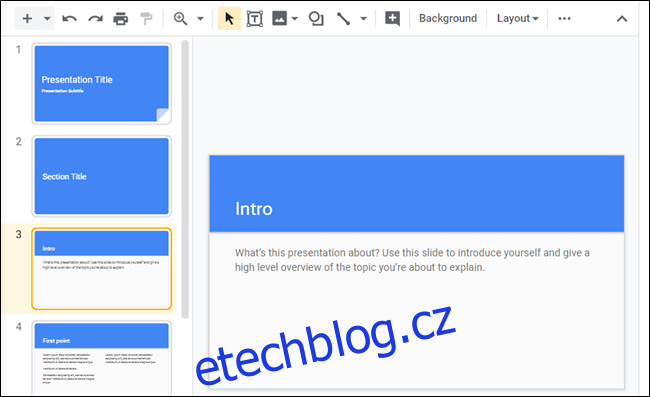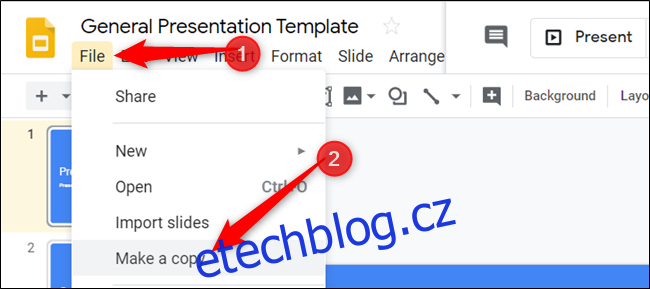Pokud se přistihnete, že vytváříte stejný obrys prezentace znovu a znovu, můžete si ušetřit námahu pomocí šablony. Zde je návod, jak vytvořit vlastní šablony v Prezentacích Google.
Přestože Prezentace Google nabízejí a široká škála šablon na výběr z bezplatných účtů, ne všechny uspokojují potřeby každého. Chcete-li vytvořit vlastní šablonu, kterou můžete opakovaně použít, budete muset k jejímu vygenerování použít toto malé řešení.
Spusťte prohlížeč, přejděte na Prezentace Googlea otevřete prázdnou prezentaci, dříve vytvořenou prezentaci nebo některou z prezentací Google předem připravené šablony.
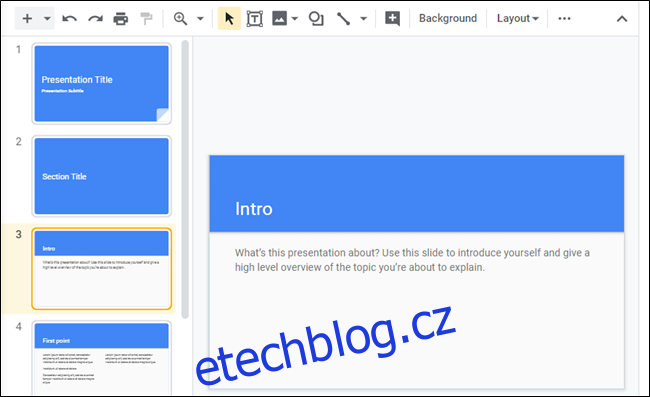
Nyní, když máte kosti k prezentaci nastavené pro vaši šablonu, přejmenujte soubor na něco, co obsahuje slovo „Šablona“. Klikněte na název souboru, přejmenujte jej tak, aby obsahoval „Šablona“ a po dokončení stiskněte klávesu „Enter“.
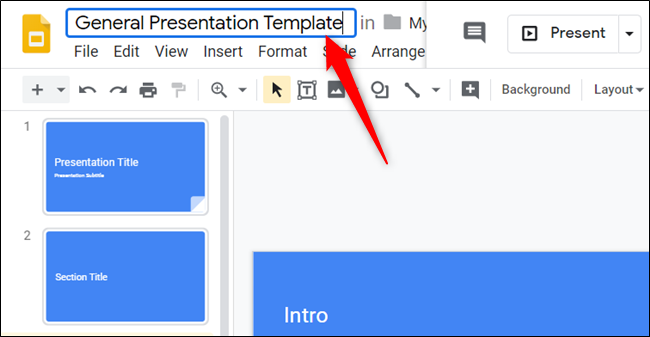
Poté klikněte na ikonu složky vedle názvu souboru a poté vyberte ikonu „Nová složka“ pro vytvoření nové složky pro šablony Prezentací Google.
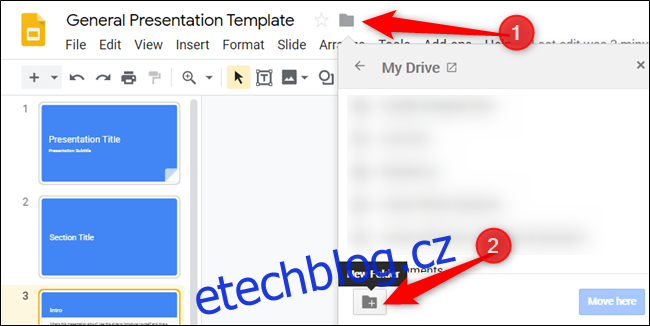
Pojmenujte novou složku a kliknutím na značku zaškrtnutí ji vytvořte.
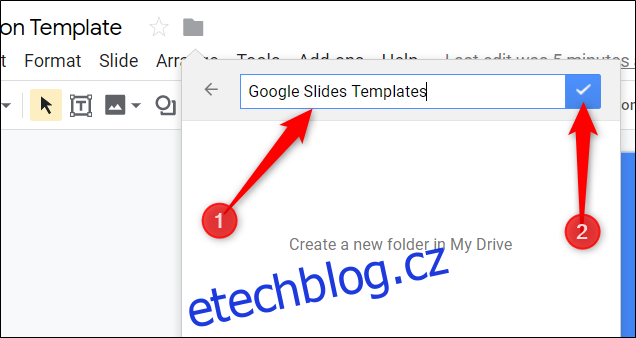
Po vytvoření složky klikněte na „Přesunout sem“ a uložte šablonu do složky šablon Prezentací Google.
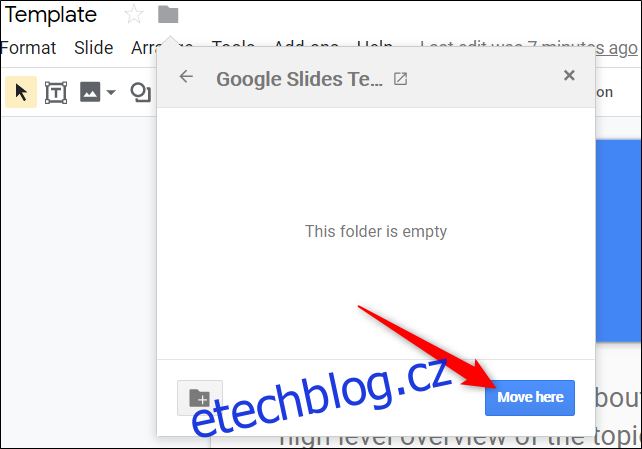
Tato složka nyní může být novým domovem pro všechny šablony, které v budoucnu vytvoříte. Je to také skvělý způsob, jak mít vše na Disku Google úhledně uspořádané a snadno k nalezení pro všechny členy vašeho týmu.
Když si chcete vytvořit kopii své šablony, můžete k nim přistupovat přímo z Disku Google. Zamiřte k Řídit, vyhledejte složku, kterou jste právě vytvořili pro šablony, a poklepejte na ni.
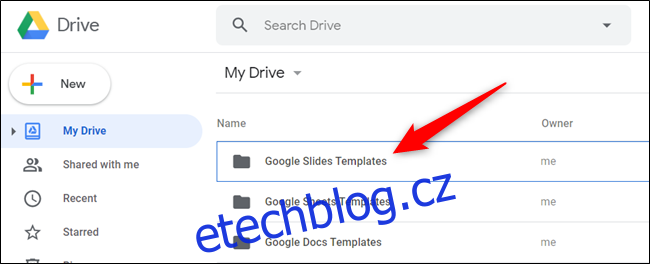
Protože se jedná o soubor šablony, který budete používat vícekrát, měli byste si před zadáním jakýchkoli informací do souboru vytvořit kopii souboru. Klikněte pravým tlačítkem na šablonu a vyberte „Vytvořit kopii“ pro duplikování souboru šablony.
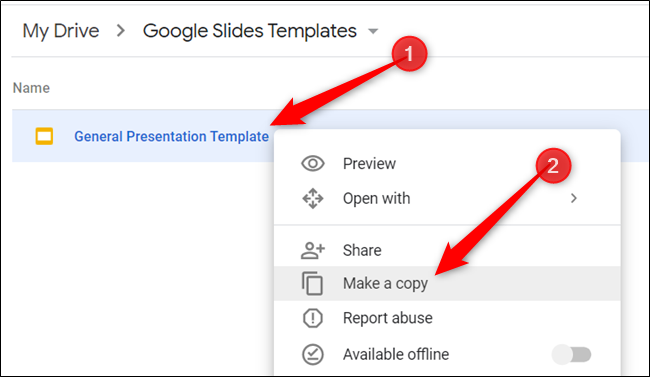
Kopie šablony se uloží do aktuální složky s předponou „Copy Of“. Odtud můžete poklepáním na kopii otevřít, přejmenovat nebo přesunout do jiné složky.
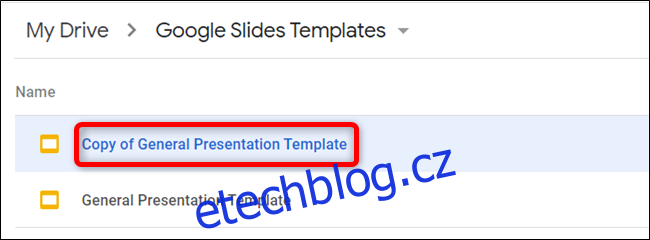
Pokud otevřete prezentaci nebo vám někdo pošle soubor šablony, klikněte na Soubor > Vytvořit kopii, aby se šablona duplikovala na váš Disk.
To je vše. Pokud chcete svou šablonu sdílet s ostatními členy týmu, můžete vytvořit odkaz „Vytvořit kopii“ a poslat jim ho e-mailem nebo sdílet soubor přímo pomocí odkazu, který lze sdílet.
Pokud máte placený účet G Suite, můžete si do účtu uložit vlastní šablony vlastní galerie šablon pro všechny členy vašeho týmu ve vaší organizaci. S výše použitou metodou mohou bezplatné účty využívat sdílení vlastních šablon bez jakýchkoli dalších nákladů.